Paint.NET是Windows 平台上的一个图像和照片处理软体,它由华盛顿州立大学的学生开发和维护并由微软公司提供项目指导,早期定位于MSPaint的免费替代软体,现在逐渐发展为一个功能强大且易用的的图像和照片处理软体,支持图层,无限制的历史记录,特效,和许多实用工具,并且开放原始码和完全免费,界面看起来有点像Photoshop.用来开发Paint.NET的语言是C#,而安装程式和界面整合相关功能所用的开发语言是C++。
基本介绍
- 软体名称:Paint.NET
- 开发商:dotPDN, LLC
- 软体版本:4.0.6
- 更新时间:2015.8
- 软体语言:C#和C++
- 软体大小:6.71MB
- 软体授权:免费
软体信息
Paint .NET 是一个免费的图像和照片处理软体,它由由美国华盛顿州大学开发,是微软官方支持的一个高级研究生设计项目成果。Paint .NET 开发初衷便是为用户提供一个免费的强大的微软绘图板替代软体,现在逐渐发展为一个功能强大且易用的的图像和照片处理软体,已经获得不少专业用户的青睐,成为主流图像编辑选择之一。
它功能强大,支持图层、Clone Stmap、Edge Detection、Motion Blur及History等无限制的历史记录、特效以及许多实用工具,并且开放源代 码和完全免费,界面看起来有点像Photoshop。该软体的开发语言是C#,在 .NET Framework 环境(事先需要安装)下运行。支持简体中文等多语系界面。
功能揭秘
最初作为一项计算机高级图形设计项目,Paint. NET在2004年春由华盛顿大学被提出。在概念提出及维护者Rick Brewster的不断努力下,其功能不断加强,并在2004年下学期得到进一步发展。 目前,Rick Brewster在微软工作,当然,其最初成员也有来自微软及受微软赞助的背景,这使得Paint. NET开始受到人们的日益瞩目。下面让我们在最新公布上的Paint. NET v2.5 Beta 4版中,一起来品味Paint. NET的疯狂与梦想。
Paint. NET工具面板与PS的感觉比较一致,其基本功能如选取、移动、魔棒、文字、色彩吸管、克隆、画笔、橡皮、颜色替换、刷子、直线、矩形、椭圆等共20项。就数量和各工具的调整参数而言,与PS差距不小,不过满足日常的基本套用应该没有问题。
在Paint. NET中,各项工具的使用方法与PS基本保持一致,比如克隆工具,均採用Ctrl+滑鼠左键定义“源”,并使用滑鼠左键进行克隆。
Paint. NET的範围选取工具包括矩形、椭圆、套索、魔棒。当选定範围时被选定区域显示为浅蓝色,同时区域边沿会有运动的点画线标识,动态效果十足。
文字功能在Paint. NET中显得比较弱,字型格式调整的参数几乎空白。不过Paint. NET对中文字型支持比较好,笔者安装的数十种字型均可以正常显示并套用。字型工具中与PS中使用习惯不同的是其移动方式,在Paint. NET中添加的文字右下角会出现一个十字游标的按钮,点击该按钮可以轻鬆移动文字对角,使用起来极为方便。
“层”概念的引入使Paint. NET有了质的提升,新层可设定名称、显示与否、混合模式(7种)、透明度(0-255)等参数。
历史面板的功能在Paint. NET也较为突出,只要你的硬碟空间足够,Paint. NET支持无限次“后退”操作。
作为重要的创作的工具,笔刷的样式在Paint. NET中提供了50种,可以满足更多人的需要。不过,说实话,在使用中Paint. NET的笔刷效果依然给人一种意尤未尽的缺憾。
几何绘图工具在Paint. NET中包括直线、矩形、圆角矩形、椭圆和自定义形状(很可惜多边形工具没有)。根据工具样上的三种模式选取,可以创造出更多的变化。
突出特点
用户界面
Paint. NET使用Windows Aero 界面,具有立体感、透视感,使用户拥有了家的感觉。另外由于其简单直观的界面,使用户很容易找到自己需要的工具。两侧共有四个视窗——工具、历史记录、颜色和图层。用户可以在视窗顶部的下拉选单中自行选择删除或添加。
键盘快捷键
熟悉PS软体的人都知道,它支持许多键盘快捷键,而Paint. NET也支持。当滑鼠悬停在一个工具上时,就会显示出该工具的名称以及所代表的快捷键。 快捷键
快捷键
 快捷键
快捷键性能
Paint. NET运行很快速,不管你是哪种类型的电脑,Paint. NET运行速度都很快。不过这也不能说明它就不会出现崩溃现象,目前只希望它能继续保持下去。
线上社区
Paint. NET最大的特色就是有一个活跃的线上社区,用户之间可以进行交流和讨论问题。在Paint. NET论坛上有两个主要特点就是教程和外挂程式。线上社区是一个不错的主意,相信这会帮助用户及时的解决问题。
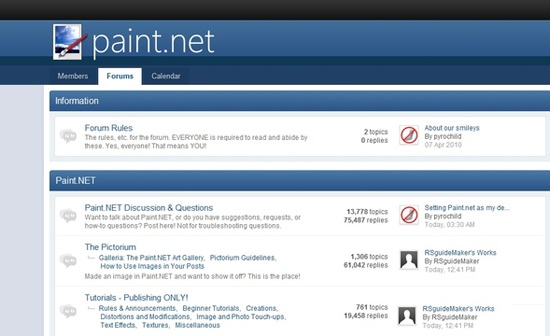 线上社区
线上社区自动更新
不用担心Paint. NET软体是否有了最新的版本,因为该程式会自动检查是否有可更新的版本。不过你需要记住的是:测试版本与其他版本相比不是很稳定。当然你也可以自行选择手动检查更新,选择下拉选单中的“检查更新”。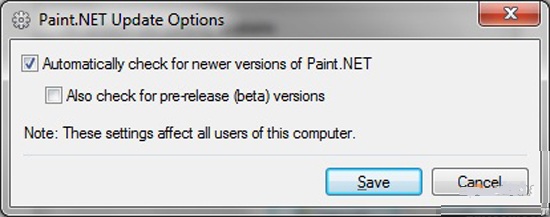 自动更新
自动更新
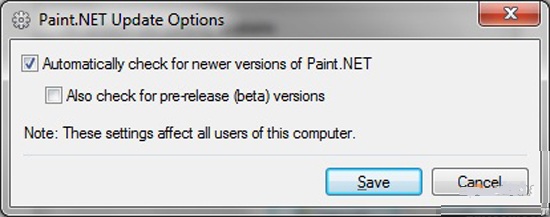 自动更新
自动更新特殊效果
Paint. NET图像编辑器上有大量的特殊效果,从增强图像效果(包括调整图像的对比度和色彩)到去除红眼等,这里就不再一一列举了。如下:
1、原始图像
2、膨胀效果
3、软化写真效果
4、铅笔素描效果
强大的工具
Paint. NET不只具有特殊的效果,它还拥有各式各样的强大工具。从3.0新版本的渐变工具到着色工具。如果你不会用某项工具,还有教程可以帮助你。
历史记录
处理图像的每个动作,都会在历史记录上进行存储,你可以不停的“撤销”与“恢复”。有时候因画错了一个地方而感到很沮丧,但是通过历史记录可以进行挽回。不过小编在这要提醒一句,如果你是一名设计人员,儘量还是少用该功能。
免费
免费的工具总是能得到用户的格外青睐。
更新日誌
1.0 2004 5月6日 首次发布
1.1 2004年 10月1日 支持特效扩充元件
2.0 2004年 12月17日 增加特效, 修改工具
2.5 2005年 11月26日 国际化, 更新管理员,档案格式支持
2.6 2006年 2月24日 使用.NET Framework 2.0,完全支持64-bit
2.72 2006年 8月31日 最后支持Windows 2000的版本
3.0 2007年 1月6日 支持分页
3.20 2007年 12月12日 更容易的扩充元件开发; 改善原有的特效
3.30 2008年 4月10日 更容易的档案格式支持元件开发; 支持储存8-bit及24bit色深的PNG , 8-bit色深BMP
3.35 2008年 6月7日 使用GPC(General Polygon Clipper Library)显着改进选取工具
3.36 2008 8月26日 改进特效处理速度
Pain. NET最新3.36版更新日誌如下:
1、更快的渲染效果;
2、接受论坛会员的建议添加了“Add Noise”功能;
3、画布的背景颜色是现在始终是#c0c0c0;
4、自动升级功能现在能正确地检测3.5版和更新的版本,Paint. NET 4.0发布时这将有助于节省频宽;
5、Pain. NET现在可以在安装了NET 3.5 SP1的“Clint Profile”的平台上运行;
6、进行缩放和在游标移到到图像的最左边(负坐标)时 ,标尺也会在正确的位置显现;
7、渲染效果对话框不再配置“标记”特性;
8、IndirectUI调色板有一个bug,在初始化时会出现错误值;
9、当使用矩形选择工具的“固定比例”时,如果长和宽都填写0的话程式就会自动关闭。
软体安装
Paint. NET 3.0较于之前版本变化还是挺大,首先软体的个头增加到了5M(之前版本仅仅3M)。当然,考虑到软体内置支持八种语言,这样的容量增加也不算什幺吧。
此外,有一个不好的讯息:软体新版已经不支持Windows 2000作业系统了,官方特别说明此系统用户只能安装Paint. NET v2.72以前版本。4.0以后的版本也不支持Windows XP了,因此WinXP用户只能安装3.5.11之前的版本。当然对于最新的Vista系统,软体支持是非常好,大家不必担心。
笔者安装的是Paint. NET最新的多国语言版本,此版本已经内置支持简体中文,大家安装时请一定记得选择。
注:使用本软体前,请务必保证系统安装有Microsoft. NET Framework 2.0。当然,如果你同笔者一样用的是Vista系统,那无需做任何额外工作。
软体採用的是标準程式安装流程,非常简单,用户按照提示做即可完成安装
软体版本
Paint. NET 3.0较于之前版本变化相对较大,首先软体的大小增加到了5M(之前版本仅仅3M),造成容量增加的主要原因与软体内置支持八种语言有关。
软体新版已经不再支持Windows 2000作业系统了,官方特别说明此系统用户只能安装Paint. NET v2.72以前版本。在Vista系统下,软体支持是非常好,并没有显着的问题出现。
所需套件
Paint. NET必须在安装有Microsoft. NETFramework 2.0以上的系统上运作。在Vista系统上,由于系统已经附有Microsoft. NET Framework 3.0,因此无需做任何额外工作。
初体验
看到Paint. NET主界面,大家都会认同这就是一个简版的Photoshop。无论是工具列、历史记录、图层面板、颜色面板,一切均是那幺熟悉,甚至部分快捷键都同Photoshop一样。软体一直以来都採用半透明方式处理视窗对象,如今在Vista平台下,配合Aero玻璃特效,整个界面显得更加漂亮,看起来也非常具有立体感。
Paint. NET 3.0支持在程式中同时打开数个档案了,在主视窗右上方,还增加了图像缩略图列表。这里为我们提供了直观的档案切换功能,点击对应缩略图即可快速切换档案。
此外,程式“最近打开的档案”列表也是採用缩略图方式显示,这样的处理非常新颖。
Paint. NET为我们提供了实用的图像处理功能,虽然整体上没有Photoshop丰富、功能强大,不过还是有其自身特色,接下来我们来简单来试用一下软体的部分功能。
渐变工具
滑鼠点击工具列“渐变”工具(快捷键:G),在工具属性里提供了数种渐变方式供选择:线性、线性(反射)、钻石、放射、圆锥,这方面软体并无突出之处。但软体额外增加了两个功能选项:颜色模式、混合模式,笔者试用了一下,感觉很不错,非常便于提高工作效率。
我们在Photoshop中製作图片渐变效果,通常方法是:切换到快速蒙版编辑模式,然后用渐变工具生成选区,最后添加蒙版的方式来完成。此方法的缺点是效果控制不够灵活,我们通常都需要多次尝试才能获得满意效果。
在Paint. NET中做类似效果就很容易了:先新建图层,接着在新图层上添加渐变,然后设定颜色模式为“透明模式”;混合模式为“覆盖”即可。软体为渐变工具提供了控制柄,这样整个渐变效果可任意调节,渐变效果也能随时改变。
旋转缩放
提及“旋转/缩放”功能,大家都不陌生,似乎只要是图像处理工具都有,Paint. NET能玩出啥花样来?
点击选单“图层”→“旋转/缩放”,进入控制对话框,在对话框左上有一类似地球仪的圆球形控制区,这是软体提供的变形调节工具。滑鼠拖动球体即可直观调节图片的扭曲角度、扭曲半径;转动工具外侧控制柄还可旋转对象角度。怎幺样,比Photoshop里面的变形工具方便不止一点点吧。对话框中的“磁砖效果”,你还能迅速生成电视墙的效果。
效果滤镜
自从Photoshop中滤镜的套用大获成功之后,滤镜就成为专业图像处理工具的必备组件之一。Paint. NET功能虽简单,但滤镜也少不了。在软体中“滤镜”被翻译为“效果”,不过意思是一样的。软体目前预置了数十个常见效果,如:变形、模糊、发光、浮雕、轮廓、去红眼、油漆、云……等等,我们在这里以“云”效果为例,来看看实际效果。
点击选单“效果”→“云”,进入对话框,这里也提供了实时预览功能,所以你可以边看效果边调节设定。“云”的标準滤镜效果,同PS滤镜“云彩”是基本一致的,不过程式提供了丰富的混合方式供选择,自然生成的效果就更为丰富多彩了,大家不妨都亲自尝试一下。
总结
Paint. NET向广大普通用户提供了一个简单、够用的图像处理工具,虽然我们常拿它同Photoshop做比较,其实两个软体完全不存在竞争。Paint. NET只是一个高级版本的“画图”,绝不是一个图像创意工具,如果你真打算用它来代替Photoshop,这里还是劝你趁早打消这个念头吧。
你仅仅需要用它来处理一下现成的数码照片,只要调节一下颜色,做点简单装饰效果,它会很称职的完成这些工作。




